Cài đặt máy quét mã vạch
Cài đặt máy quét mã vạch. Khi bạn mới sử dụng máy quét mã vạch hẳn là các bạn cũng thắc mắc. Chiếc máy quét mã vạch này phải cài đặt như thế nào. Các máy quét mã vạch hoạt động như một thiết bị ngoại vi. Chúng không cần phải cài đặt driver. Tất cả những gì bạn cần làm là cắm máy quét vào máy tính qua cổng USB là máy quét sẽ tự động cài đặt lên máy tính.
Sau khi máy tính đã nhận máy quét thông thường sẽ có một tiếng bíp ở máy quét để báo hiệu. Lúc này hãy mở 1 trình soạn thảo như notepad hay word lên để đọc thử một vài mã vạch. Nếu số mã vạch được nhập vào thì chiếc máy quét hoạt động bình thường.
- Máy tính có thể tự động cài đặt các trình điều khiển cần thiết để vận hành phần mới này của phần cứng.
- Cắm máy quét mã vạch USB vào cổng USB tương ứng và chờ cho hệ thống để nhận ra nó. Khởi động lại máy tính nếu cần thiết để có được những thiết bị hoạt động đúng.
- Máy quét hoạt động như sắp xếp của một thiết bị đầu vào bàn phím, đọc các thông tin từ mã vạch và gõ nó vào một lĩnh vực trống trên chương trình của bạn, chẳng hạn như chương trình cơ sở dữ liệu Microsoft Access hoặc chương trình xử lý văn bản Microsoft Word.
- Quét mục đầu tiên của bạn với các sản phẩm. Đặt ánh sáng màu đỏ trực tiếp hơn giữa các mã vạch. Các thông tin, bao gồm tên sản phẩm, UPC hoặc ISBN số lượng, giá cả, và nhà xuất bản hoặc nhà sản xuất dữ liệu, để hiển thị.

may-quet-ma-vach-khong-day
Nhưng có một số máy nhà sản xuất họ để chế độ mặc định của máy. Chúng không có chế độ tự xuống dòng ( thay cho việc ấn enter ). Như dòng máy quét symbol đa số là bạn cần cài đặt chế độ của máy quét mã vạch để các dữ liệu tự động xuống dòng. Hay chân đế không tự động nhận diện đối với dòng Datalogic. Người sử dụng cũng cần cài đặt chân đế của chúng để máy quét tự động quét khi được để trên chân đế.
Set chế độ xuống dòng cho máy quét symbol
Các dòng máy quét mã vạch symbol khi xuất xưởng mặc định khi quét các mã vạch sẽ nối tiếp nhau. Chúng không tự động xuống dòng cho mỗi chuỗi ký tự. Bạn phải thêm một “Enter Key” nếu muốn xuống dòng tự động khi sử dụng
Để thiết lập chế độ Enter key này. Các bạn tìm sách hướng dẫn sử dụng nhanh trong hộp máy quét LS2208 của bạn. Tìm mục “ADD AN ENTER KEY (CARRIAGE RETURN/LINE FEED)”
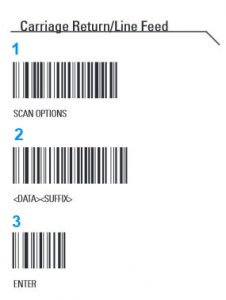
enter-key-may-quet-ma-vach-symbol
Các bạn tìm và đọc theo thứ tự từ 1 – 3 theo hình hướng dẫn bên trên. Khi máy quét kêu tít tít thì máy của bạn đã chuyển chế độ thành công. Hãy kiểm tra lại bằng cách đọc 1 loạt mã vạch mới.
Cài đặt chân đế cho máy quét mã vạch
Một số dòng có chế độ tự động quét khi được gắn lên chân đế. Nhưng một số dòng máy quét không có chức năng này. Tiêu biểu như dòng máy quét mã vạch của Datalogic. Máy quét datalogic trên chân đế thường có 1 dòng mã vạch. Đó chính là mã số để kích hoạt chế độ với chân đế của máy quét. Các bạn chỉ cần lấy máy quét và đọc đúng dòng mã vạch trên chân đế là máy tự động cài đặt chân đế đó.
Lưu ý :
Nếu bạn không tìm được chính xác những dòng mã vạch hay mã số mà bài viết này hướng dẫn. Thì bạn nên liên hệ với đơn vị cung cấp thiết bị cho bạn và yêu cầu hỗ trợ kỹ thuât. Không nên đọc những dòng mã vạch gần giống hoặc đọc sai dòng. Các dòng mã vạch trên giấy theo máy có thể kích hoạt những chế độ và tính năng không cần thiết. Khiến chiếc máy quét mã vạch của bạn hoạt động không ổn định.
Bài viết liên quan :
>>>>> Cách sử dụng máy quét mã vạch





